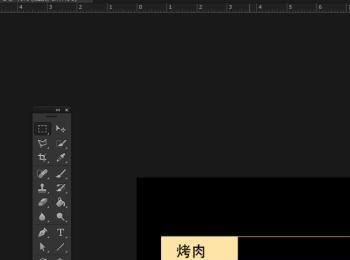使用ps制作菜单标题栏,我们可以使用矩形工具快速完成整个制作流程。
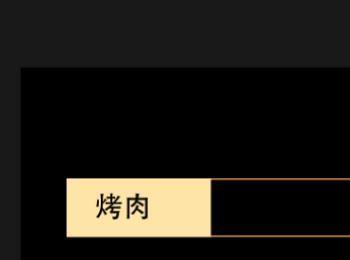
操作方法
-
01
创建一个新文档,设定尺寸大小。
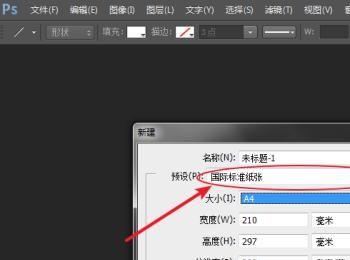
-
02
将我们的背景图像反相,这样白色背景将成为黑色。

-
03
找到我们的矩形工具,绘制标题栏。
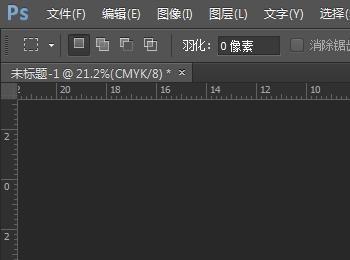
-
04
在画布上绘制一个矩形选区,初步完成我们的菜单标题。
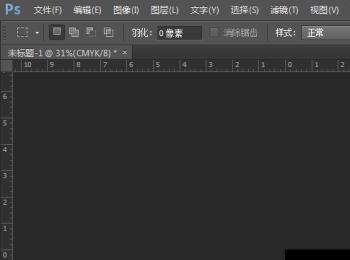
-
05
创建一个新图层,将其重命名。 设定前景色颜色,为橙黄色。 找到我们油漆桶工具,填充选区。
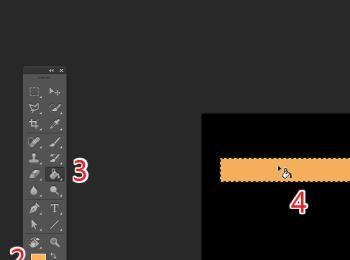
-
06
在我们新建的图层上,右击选择“选择像素”。
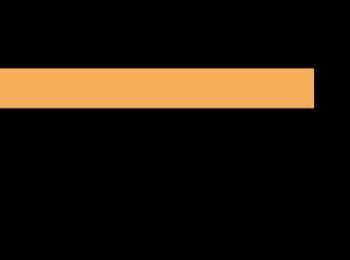
-
07
使用矩形工具,将我们创建选区是为相减模式。
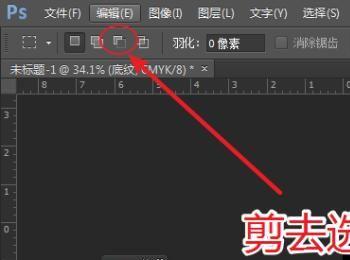
-
08
使用矩形工具,减去我们不需要的区域。
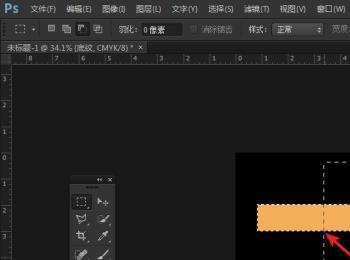
-
09
使用通过拷贝的图层命令,快速以当前选区拷贝一个新的图层。
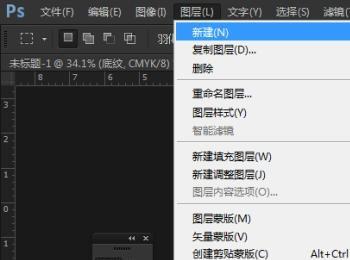
-
10
使用色相/饱和度命令,快捷键:Ctrl+U。
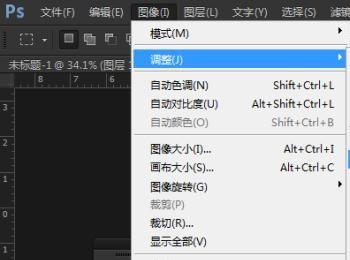
-
11
调整我们的色相,控制饱和度与明度生成新的色彩。
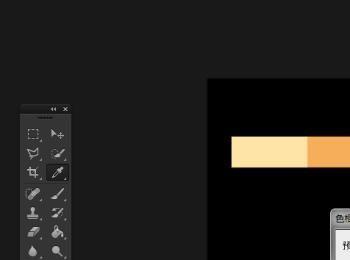
-
12
使用矩形工具,选择大的矩形图层; 框选矩形内部,只保留边界的部分区域! 按delete键,删除选区内的内容。 输入文字,生成初步效果。
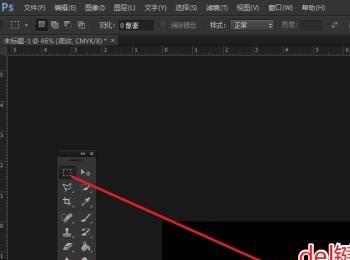
-
13
完成效果,不满意的话你可以进一步修改!